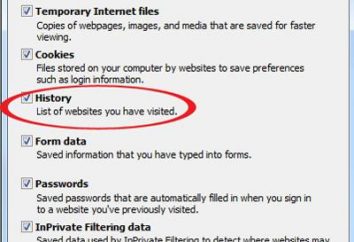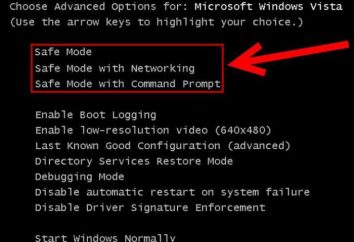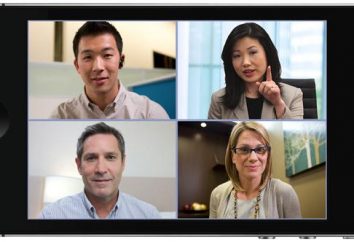I giochi per computer sono spesso utilizzati per il collegamento multi-duello LAN. Relativamente recenti, gli sviluppatori hanno iniziato a introdurre i server centrali di trovare avversari. Se il gioco non dispone di questa funzionalità, visitare lo stesso mondo, allo stesso tempo con i tuoi amici è estremamente difficile. Per risolvere questi problemi, e il programma di Tunngle è stato creato. Come si usa, leggere l'articolo.
Tunngle
Ha presentato una domanda è stato appositamente creato per garantire che tutti hanno avuto la possibilità di trovare la vostra azienda e godere di un'avventura virtuale non è solo. Funziona in questo modo: per il computer crea l'illusione che sia parte di una rete locale.

I principali vantaggi di Tunngle è attribuita gratuito. Inoltre, l'utility offre la possibilità di creare la propria cella di rete il cui accesso sarà aperto sia per tutti o solo per invito.
Come usare Tunngle?
Se vuoi giocare con qualcuno su una rete locale, è necessario scaricare l'applicazione, e quindi eseguire la sua installazione, e dopo – l'impostazione, inoltre, devono ancora registrare un account sul sito ufficiale.
Durante l'installazione, non ci sono problemi anche per un principiante, quindi. Per. Il suo processo non si discosta dai prodotti più popolari. Dopo l'installazione è necessario riavviare il computer per i nuovi driver hanno cominciato a funzionare correttamente.
registrazione
Prima di utilizzare Tunngle Beta, dovrebbe registrare nel sistema. Questa procedura è un po 'più complicato di installazione di un programma. Aprire la home page del sito ufficiale Tunngle e cliccare su "Create Account".
Quindi, aprire il modulo in inglese. Il numero di campi è piccolo, ma deve riempire tutto.
- UserName – qui inserire il nome utente, avrà bisogno in app e sul sito web.
- Password – la password.
- E-mail – e-mail. Utilizzare solo un indirizzo esistente.
Seleziona la casella accanto alla scritta sono d'accordo e fare clic sul pulsante Registrati. Dopo un breve periodo di tempo specificato sopra e-mail riceveranno una lettera, è necessario attivare il tuo account. Clicca sul link in esso contenute. In questo processo di registrazione è stato completato.
impostazioni
Così come utilizzare il Tunngle Beta è impossibile senza aver effettuato le impostazioni, andare da loro. Avviare l'applicazione facendo doppio clic sull'icona sul desktop.
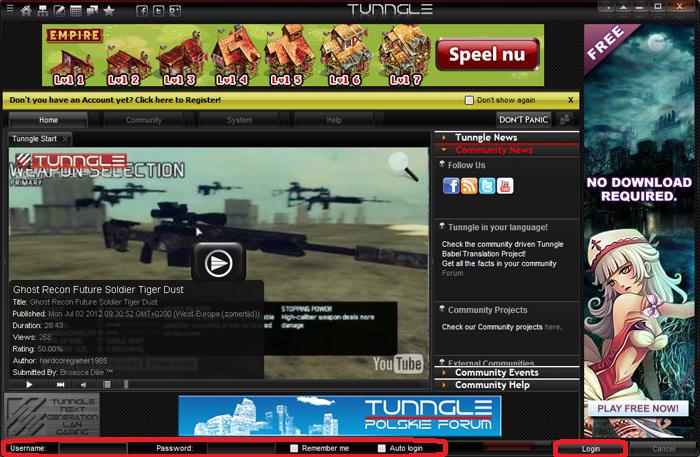
La parte inferiore della applicazione richiede due campi di input, i primi a dare un nome utente, e la seconda – la password. Dopo di che, clicca su "Login" e attendere alcuni secondi, fino a quando l'applicazione tenta di connettersi ai server.
Come accennato in precedenza, è possibile creare una rete locale utilizzando Tunngle. Come utilizzare questa funzione? Fare clic sul pulsante con il nome "Private Network", quindi fare clic su "Generate".
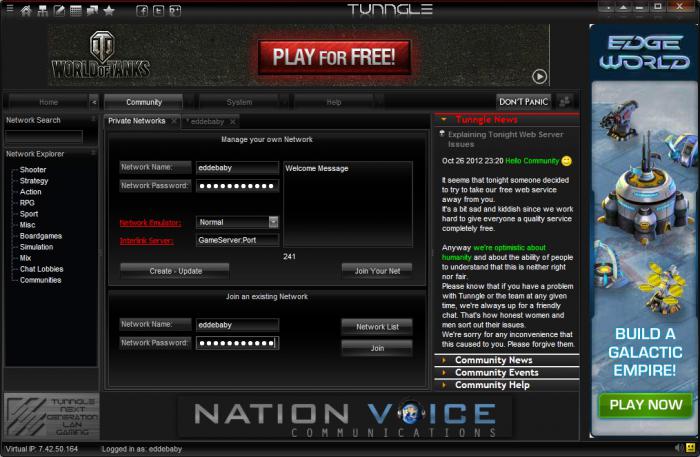
Nella finestra della stanza che si desidera inserire il nome visualizzato nell'elenco utente e una password. Se il campo della password viene lasciato vuoto, la rete sarà in grado di entrare assolutamente qualsiasi utente del sistema. Dopo tutta l'azione su schermo finestra di chat sarà progettato per coordinare e visualizzare i profili di coloro che hanno aderito al stanza. Per giocare con gli amici, è necessario far loro sapere tutte le informazioni immesse durante l'installazione. L'unica differenza – mentre è collegato a loro sarà necessario selezionare al "Nuovo" e "Connect".
ricerca
Se non avete uno di invitare per la vostra camera, si possono trovare già creato utilizzando gli strumenti incorporati in Tunngle. Come utilizzare questa funzione? Nel riquadro a sinistra della finestra è una lista di generi. Dopo aver cliccato su uno di essi, vengono elencati reti virtuali. I loro nomi corrisponderanno al gioco, per il quale i visitatori sono disposti a passare il tempo. Accanto a ogni numero di iscrizione specificato che indica il numero di persone nella stanza.
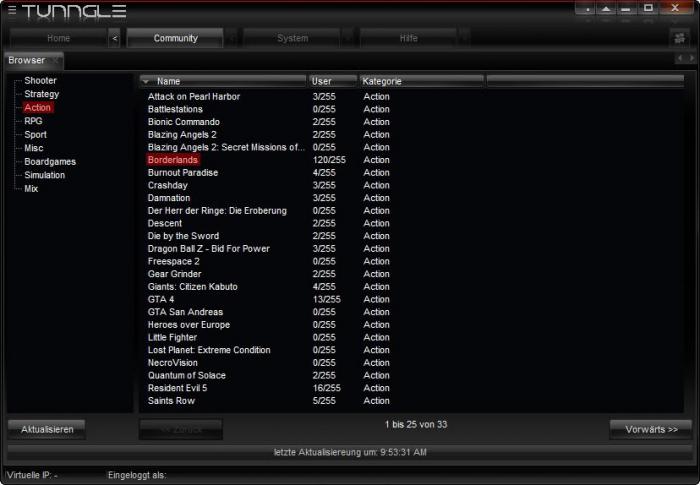
Ricerca per genere non è sempre conveniente, perché il numero di reti locali è enorme. Per semplicità, si può utilizzare la linea di ingresso, che si trova sulla parte superiore del programma. Dopo aver scritto il nome del gioco, apparirà la rete locale sullo schermo. Cliccando su uno di essi per due volte, vi unirete e chattare finestra si apre sullo schermo.
Poi attraverso l'interfaccia di gioco, si può facilmente trovare i padroni di casa. È inoltre possibile creare il vostro ospite, poi i giocatori saranno in grado di unirsi a voi. Dare tutte le raccomandazioni qui è difficile, in ogni multiplayer del prodotto organizzata in modo diverso. Devo dire che durante la selezione dovrebbe essere favorito opzione LAN e dimenticare i servizi incorporati, come Battlenet.
Spesso la situazione, quando la ricerca per gli host attraverso l'interfaccia integrata viene eseguita senza errori, e il join non funziona. In questo caso, molto probabilmente utilizza una versione diversa del prodotto. Provare a installare la stessa distribuzione che viene utilizzato dalla maggior parte dei giocatori.
Vale anche la pena ricordare che l'editore può disattivare eventuali azioni di rete, se il gioco non è stato acquistato e attivato. In questo caso, l'errore non può essere associato con le impostazioni Tunngle. Come utilizzare la modalità LAN in questo caso – è sconosciuto. Essere preparati per questo tipo di problemi, se il computer utilizza le versioni pirata di prodotti popolari.